Growthamp MT5
- Experten
- Conor Stephenson
- Version: 8.0
Der Experte gibt Geschäfte mit zwei Eingaben benutzerdefinierter gleitender Durchschnitte und optionaler stochastischer Oszillation ein.
Mithilfe ausgewählter Auftragsverwaltungs- und Abschlussfunktionen werden die Aufträge dann gewinnbringend verwaltet.
- Signale und Gruppenchat: https://www.mql5.com/en/users/conorstephenson
Hauptmerkmale
- Anpassbare Einträge und Handelsverwaltung.
- 36 verschiedene gleitende Durchschnittstypen zur Auswahl.
- Folgen Sie dem Trend oder geben Sie mit gleitenden Durchschnittskreuzen ein.
- Optionale stochastische Eingaben zur weiteren Filterung von Trades.
- Mehrere Möglichkeiten zum Verwalten und Schließen von Trades.
- Optionale Martingale-Modi.
- Optionale Absicherungslogik.
- Konzipiert für Kunden, die ihre eigene Strategie erstellen/handeln möchten.
- Breiter Ausbreitungs- und Rutschschutz.
- Eigenkapitalgrenzen – Growthamp ist in der Lage, Trades bei einem gewünschten Input-Equity-/Margin-Drawdown-Prozentsatz zu reduzieren und verfügt über Funktionen zum Halten des Handels.
- Konform mit der FIFO-Regel.
- Nachrichtenfilter.
- Tages-/Zeitlimits.
- Dynamische Pipstep-Methoden.
- Funktion zur Senkungsreduzierung.
Empfehlungen
- Versuchen Sie, verschiedene gleitende Durchschnitte und stochastische Eingaben mit einer Mischung aus verschiedenen Einstellungen und Zeitrahmen zu verwenden.
- Experimentieren Sie im Tester mit verschiedenen Eintrittsbedingungen, um Ihre eigene Strategie zu erstellen, und teilen Sie dann Ihre Ergebnisse mit der Gruppe.
Eingabedefinitionen
- Magische Zahl. - Nummer, die der EA verwendet, um Trades mit sich selbst zu verknüpfen. Sie müssen die magische Zahl nur ändern, wenn Sie den EA auf zwei Charts desselben Paares verwenden. Dann würde jeder Chart eine andere magische Zahl benötigen.
- Auf Diagrammkommentar anzeigen. – Wenn Sie „true“ festlegen, werden Informationen auf dem Diagramm angezeigt.
- Kartenpanel-Modus. -
- „Panel_“ – Zeichnet ein bewegliches Panel mit Informationen zum Diagramm.
- „Comment_“ – Zeigt einen Kommentar zum Diagramm auf der linken Seite des Bildschirms an.
- Panel-Text. - Textfarbe des Panels.
- Farbe verkaufen. - Panel verkaufen Farbe.
- Kaufen Sie Farbe. - Panel Farbe kaufen.
- Textgröße. - Textgröße des Panels.
- Linie zeichnen. - True zeichnet eine Linie am Break-Even-Punkt für offene Trades.
- BE-Linie. – Farbe, die für die Breakeven-Linie verwendet wird.
- Zeichnen Sie Gewinnetiketten. - „True“ zeichnet geschlossene Gewinnetiketten auf dem Diagramm.
- Profit-Label-Modus. - Was in den Gewinntabellen angezeigt werden soll: Währungsbetrag, Pips oder beides.
- Gewinnetiketten. - Farbe, die für die Gewinnetiketten verwendet wird.
- MA_Mode. - Steuert die Funktionsweise der gleitenden Durchschnittssignale. -
- 'Trend'. - Wenn MA_1 über MA_2 liegt, wird dies als Kaufsignal gewertet. Wenn MA_1 unter MA_2 liegt, wird dies als Verkaufssignal gewertet. Growthamp eröffnet einmal pro neuer Kerze des geladenen Chart-Zeitrahmens einen neuen Anfangshandel in Richtung des Trendsignals.
- 'Kreuzen'. - Growthamp erhält ein Kaufsignal, wenn MA_1 MA_2 überschreitet. Growthamp erhält ein Verkaufssignal, wenn MA_1 unter MA_2 fällt.
- MA_1 Zeitraum. - Gleitender Durchschnitt 1 Periode.
- MA_1 Typ. - Gleitender Durchschnitt 1 Typ.-
- Einfacher gleitender Durchschnitt
- Exponentieller gleitender Durchschnitt
- Wilderer exponentieller gleitender Durchschnitt
- Linear gewichteter gleitender Durchschnitt
- Sinusgewichteter gleitender Durchschnitt
- Dreieckiger gleitender Durchschnitt
- Kleinster quadratischer gleitender Durchschnitt (EPMA, lineare Regressionslinie)
- Geglätteter gleitender Durchschnitt
- Gleitender Rumpfdurchschnitt
- Exponentieller gleitender Durchschnitt ohne Verzögerung
- Doppelter exponentieller gleitender Durchschnitt
- T3
- T3_2
- Momentane Trendlinie
- Gleitender Median
- Geometrisches Mittel
- Regularisierte EMA
- Integral der linearen Regressionssteigung
- Kombination aus LSMA und ILRS
- Verallgemeinerter dreieckiger gleitender Durchschnitt
- Volumengewichteter gleitender Durchschnitt
- Glätten
- Vereinfachtes SMA
- Arnold Legoux Gleitender Durchschnitt
- Dreifacher exponentieller gleitender Durchschnitt
- Laguerre-Filter
- McGinley Dynamic
- Zweipoliger modifizierter Filter
- Dreipoliger modifizierter Filter
- SuperSmoother
- Einfacher Decycler
- Modifiziertes eVWMA
- Exponentiell gewichteter gleitender Durchschnitt
- Doppelt geglätteter EMA
- Dreifach geglätteter EMA
- Volumengewichteter exponentieller gleitender Durchschnitt (V-EMA)
- MA_1 Angewendeter Preis. - Gleitender Durchschnitt 1 Angewandter Preis. -
- Schließen
- Offen
- Hoch
- Niedrig
- Median
- Typisch
- Gewichteter Abschluss
- Mittlerer Körper (Öffnen+Schließen)/2
- Durchschnitt (Hoch+Tief+Eröffnung+Schluss)/4
- Trendvoreingenommen
- Trendvoreingenommen (extrem)
- Heiken Ashi Close
- Heiken Ashi Open
- Heiken Ashi High
- Heiken Ashi Low
- Heiken Ashi Median
- Heiken Ashi Typisch
- Heiken Ashi gewichtet nah
- Heiken Ashi Mediankörper
- Heiken Ashi Durchschnitt
- Heiken Ashi Trend voreingenommen
- Heiken Ashi Trend voreingenommen (extrem)
- MA_1 Zeitrahmen. - Zeitrahmen, der vom gleitenden Durchschnitt 1 verwendet wird.
- MA_1 Schicht. - Kerze, auf die Sie sich konzentrieren sollten, um Informationen zum gleitenden Durchschnitt 1 zu erhalten. 0 = Strom.
- MA_2 Zeitraum. - Gleitender Durchschnitt 2 Periode.
- MA_2 Typ. - Typ „Gleitender Durchschnitt 2“.
- MA_2 Angewendeter Preis. - Angewandter Preis des gleitenden Durchschnitts 2.
- MA_2 Zeitrahmen. - Zeitrahmen, der vom gleitenden Durchschnitt 2 verwendet wird.
- MA_2 Schicht. - Kerze, auf die Sie sich konzentrieren sollten, um Informationen zum gleitenden Durchschnitt 2 zu erhalten. 0 = Strom.
- Filtern mit Stochastik. - Bei „true“ kann Growthamp nur dann neue Anfangsgeschäfte eröffnen, wenn die stochastische Hauptlinie unter oder über dem Tiefst- oder Höchstwert liegt.
- Niedriger Wert. - Wert, unter dem die stochastische Hauptlinie liegen muss, um neue Kaufgeschäfte zu eröffnen.
- Hochwertig. - Der Wert, über dem die stochastische Hauptlinie liegen muss, um neue Verkaufsgeschäfte zu eröffnen.
- Stochastik1_K. - Stochastischer Indikatoreingang 1.
- Stochastik1_D. - Stochastischer Indikatoreingang 2.
- Stochastic1_Slow. - Stochastischer Indikatoreingang 3.
- Durchschnittsmethode.
- Preis_Feld.
- Stochastischer Zeitrahmen. - Zeitrahmen, aus dem die Stochatik Informationen sammeln kann.
- Max Spread. - Maximal zulässiger Spread zur Eröffnung eines Trades - In Pips.
- Maximaler Schlupf. - Maximal zulässiger Slippage zur Eröffnung eines Handels – wird für Broker verwendet, die möglicherweise eine Neuquote erfordern.
- Maximal zulässige Losgröße. - Maximale Losgröße, die erreicht und/oder platziert werden darf.
- Maximal zulässige Kauf-Trades.
- Maximal zulässige Verkaufstransaktionen.
- Absicherungsgeschäfte zulassen. - True nimmt Handelssignale in die entgegengesetzte Richtung entgegen und verwaltet sie, während bereits ein offener Handel besteht.
- Lassen Sie die Absicherung schließen. - „True“ ermöglicht es dem Experten, negative Kaufgeschäfte mithilfe positiver Verkaufsgeschäfte und negative Verkaufsgeschäfte mithilfe positiver Kaufgeschäfte abzuschließen.
- Hedge-Close-Prozentsatz. - Der Prozentsatz des Gewinns, der dem profitablen Handel hinzugefügt werden musste, um den anderen abzusichern.
- Warnung auf Rasterebene. - Sobald der offene Handelsbetrag die in der Eingabe angegebene Zahl erreicht, sendet der EA eine Warnmeldung über die mobile MT4-App.
- Schließen Sie Geschäfte, wenn das Eigenkapital darunter fällt. - Der EA schließt alle offenen Geschäfte, wenn das schwebende Eigenkapital des Kontos unter diesen Prozentsatz des Gesamtkontosaldos fällt. - (Kontostand in Prozent) - (Aktiv > 0,0)
- Eröffnen Sie nur Geschäfte über der freien Marge. - Der EA wird nur dann neue Geschäfte eröffnen, wenn die freie Marge des Kontos über diesem Prozentsatz des gesamten Kontostands liegt. - (Kontostand in Prozent) - (Aktiv > 0,0)
- Begrenzen Sie die Handelszeiten. - „True“ erlaubt Trades von „Start Hour“ bis „Stop Hour“ – Trades, die nach Geschäftsschluss noch offen sind, werden weiterhin verwaltet.
- Startstunde. - Stunde, ab der Trades möglich sind. Wenn „Handelszeiten begrenzen“ auf „true“ gesetzt ist.
- Stoppstunde. - Stunde, zu der der Handel gestoppt werden soll. Wenn „Handelszeiten begrenzen“ auf „true“ gesetzt ist.
- Montag handeln.
- Handel am Dienstag.
- Handel am Mittwoch.
- Handel am Donnerstag.
- Handeln Sie am Freitag.
- Stoppen Sie den Handel vor dem Wochenende. - „True“ verhindert, dass der Experte von Freitag 18:00 bis 23:59 Trades platziert und alle ausstehenden Aufträge schließt.
- Überspringen Sie die Marktöffnung am Montag. - True wird den Experten davon abhalten, Geschäfte bis Montagmorgen nach 03:00 Uhr auf den Markt zu bringen.
- Handel am Samstag.
- Handelssonntag.
- Automatisches Geldmanagement. - „True“ ermöglicht es dem EA, das Basislos entsprechend dem Kontostand und dem eingestellten „Auto Risk Percent“ anzupassen.
- Automatischer Risikoprozentsatz. - (1 == 0,01 pro 100 USD) – Definiert das im Auto Money Management verwendete Risiko. 1 entspricht 0,01 Lots pro 100 in der Kontowährung.
- Base_Lot. - Die erste platzierte Losgröße. (Wenn Auto Money Management auf „false“ gesetzt ist)
- Stop-Loss. - (Pips)
- Nehmen Sie Gewinn mit. - (Pips)
- Positionsmultiplikator. (Aktiv>1,0) – Betrag, mit dem die nächste Serie oder der vorherige Handel multipliziert werden soll. Die Funktion funktioniert nur, wenn sie über 1,0 eingestellt ist.
- Multiplikatormodus.
- „Positionsbetrag“ multipliziert den nächsten platzierten Trade mit dem Multiplikator und gibt an, wie viele Trades derzeit offen sind.
- „After_Loss“ multipliziert den nächsten platzierten Trade mit dem Multiplikator und zählt die Trades, die mit Verlust abgeschlossen wurden.
- Nach dem Zurücksetzen des Verlustmodus.
- „Next_Profit“ setzt die Verlustzählung zurück, nachdem ein profitabler Handel beliebiger Größe abgeschlossen wurde.
- „Full_Recovery“ setzt die Verlustzählung erst zurück, wenn der gesamte berechnete Verlust wiederhergestellt wurde.
- Nach-Verlust-Modus Max. Menge zurücksetzen. - Maximale Losgröße, die erreicht werden darf, bevor die Verlustzählung zurückgesetzt wird.
- PipStep-Methode. - Methode, nach der Bestellungen platziert werden. - (Fest oder dynamisch generiert)
- „Fixed“ – Der Experte kann nur zu Beginn einer „Dynamic Step TimeFrame“-Kerze neue Rasteraufträge platzieren, und nur, wenn sich der Preis gegenüber dem zuletzt geöffneten Trade um die „IF Fixed PipStep“-Menge an Pips verschoben hat.
- „Dynamisch“ – Der Experte kann nur zu Beginn einer „Dynamic Step TimeFrame“-Kerze neue Rasteraufträge platzieren, und zwar nur dann, wenn sich der Preis um einen dynamisch generierten Pip-Betrag gegenüber dem letzten geöffneten Trade bewegt hat.
- Zeitrahmen für dynamische Schritte. - Zeitrahmen, der zum Platzieren von Rasterreihenfolgen und zum Erstellen des sich dynamisch ändernden Pipstep-Abstands verwendet wird.
- Pipstep-Multiplikator. - Betrag zur Multiplikation des Pipstep-Abstands zwischen den einzelnen Trades. - (Multipliziert sowohl feste als auch dynamische Abstände)
- WENN PipStep behoben. - Pipstep-Distanz korrigiert.
- Verwenden Sie Trail StopLoss. - „True“ ermöglicht es dem EA, den Stop-Loss anzupassen, wenn Aufträge in den Gewinnbereich übergehen.
- Trail Start von. - Pips werden in den Gewinn umgewandelt, um den Trailing Stop zu starten.
- Trail Stop verschieben nach. - Sobald der Stopp aktiviert ist, verschieben Sie ihn um so viele Pipsprofitieren.
- Trail-Schritt. - Passen Sie den Stop-Loss weiter in Richtung Gewinn an, wenn sich der Preis um so viele Pips bewegt.
- Verwenden Sie „Automatisches Schließen“. - Bei „true“ schließt der Experte Geschäfte automatisch ab, wenn der Eingabebetrag erreicht ist.
- AutoClose-Modus.
- „Currency_Amount“ lässt den EA nach Währungsbeträgen im Wert von variablem Gewinn suchen, um die AutoClose-Funktion zu verwenden.
- „Account_Percent“ lässt den Experten nach einem Prozentsatz des Kontostands suchen, um die AutoClose-Funktion zu verwenden.
- Zu schließender Betrag/Prozentsatz. - Wie viel variabler Gewinn zur Aktivierung der AutoClose-Funktion. - (Welcher Modus oben ausgewählt ist, bestimmt, welchen Wert diese Zahl hat)
- Passen Sie den Betrag entsprechend der Basischarge an. - „True“ ändert den „Betrag/Prozentsatz zum Abschluss“ entsprechend dem aktuell verwendeten Basislos. Das Standardbeispiel wäre: 0,01 Lots = 0,35, 0,02 Lots = 0,70, 0,03 Lots = 1,05 usw.
- Multiplizieren Sie den Gewinn mit offenen Trades. - „True“ multipliziert den „Zu schließenden Betrag/Prozentsatz“ mit jedem geöffneten Trade. (Getrennte Beträge werden für Kauf und Verkauf verwendet.)
- DrawDown-Reduzierung. – Bei der Einstellung „true“ wird die Drawdown-Reduzierung aktiviert. Dadurch wird versucht, die Gewinnschwelle für den zuerst platzierten und den zuletzt platzierten Trade in einem gebildeten Raster zu erreichen, um die Gesamtgröße des Rasters zu reduzieren und Marge freizusetzen.
- Nachher reduzieren. - Sobald der Betrag der offenen Trades die in dieser Eingabe angegebene Zahl erreicht, beginnt der EA mit der Funktion. - (Getrennte Beträge werden für Kauf und Verkauf verwendet.)
- Prozent zur Funktion. - Der EA nimmt den zuerst platzierten Trade und überwacht seinen variablen Gewinn. Diese Eingabe erhält einen prozentualen Wert dieser Zahl. Damit die Funktion funktioniert, benötigen wir dann den zuletzt platzierten Trade, um das negative Floating des ersten plus diesen gespeicherten Prozentsatz abzudecken.
- Verwenden Sie den Nachrichtenfilter. - Wenn dies zutrifft, zeichnet der Experte an den Zeitpunkten, an denen Nachrichtenereignisse eintreffen, vertikale Linien auf dem Diagramm. Der Experte stoppt die Platzierung neuer Trades in den Eingabeminuten vor einem Ereignis und hält die Platzierung von Trades zurück, bis die Eingabeminuten nach dem Ereignis verstrichen sind.
- Zeichnen Sie nur zukünftige Linien. - Bei „true“ werden nur Linien vor der aktuellen Zeit gezeichnet.
- Niedrige Nachrichten filtern. - „True“ verhindert, dass neue Trades von den Eingabemenüs vor einem Low-News-Ereignis bis zu den Eingabemenüs danach platziert werden.
- Milde Nachrichten filtern. - „True“ verhindert, dass neue Trades von den Eingabemenüs vor einem milden Nachrichtenereignis bis zu den Eingabemenüs danach platziert werden.
- Filtern Sie Top-News. - „True“ verhindert, dass neue Trades von den Eingabemenüs vor einem wichtigen Nachrichtenereignis bis zu den Eingabemenüs danach platziert werden.
- Menuette, um den Handel vor dem Ereignis zu stoppen. – Die angegebenen Menuette, um die Platzierung neuer Trades vor einem Ereignis zu stoppen.
- Menuette zur Beendigung des Handels nach einem Ereignis. – Die angegebenen Menuette, um nach einem Ereignis mit der Platzierung neuer Trades zu beginnen.
- Niedrige Ereignislinie. – Farbe, die für Linien mit geringem Ereignis verwendet wird.
- Milde Ereignislinie. - Farbe für milde Ereignislinien.
- Hohe Event-Linie. - Farbe für Hochereignislinien.
- Zeitzone der Marktbeobachtung. - Der GMT-Offset für Ihre Broker-Daten - (Die meisten Broker sind GMT+2)
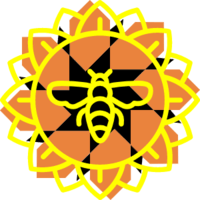

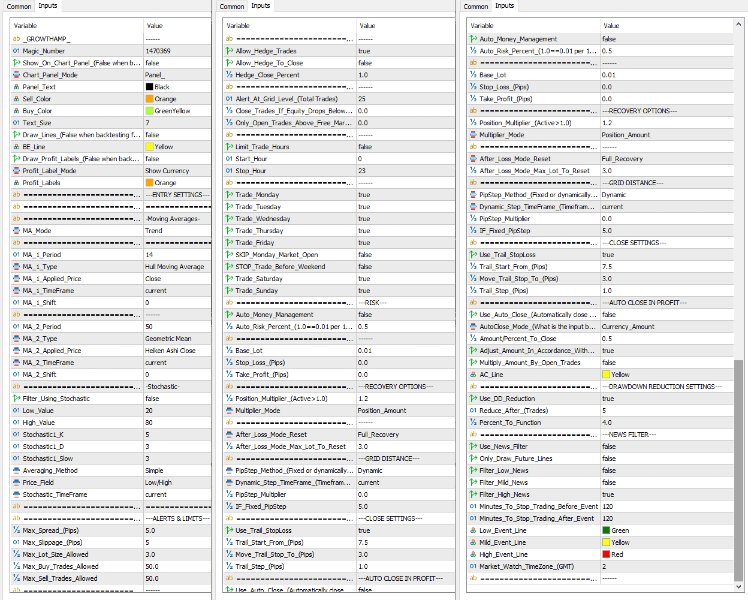












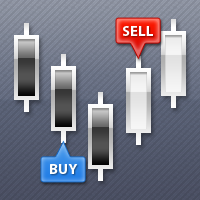

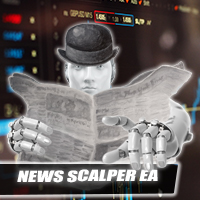


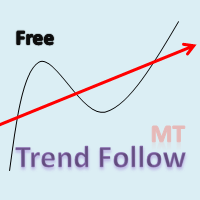






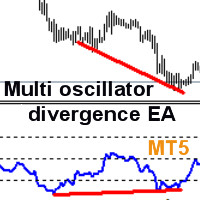
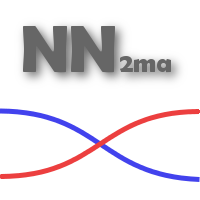

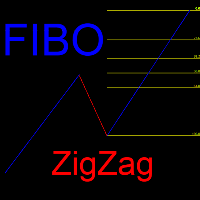





















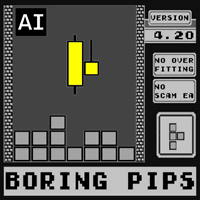










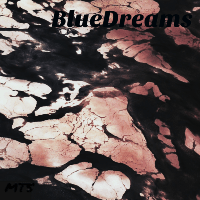



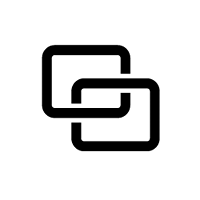








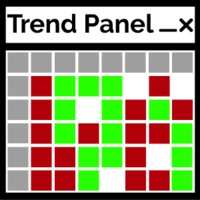

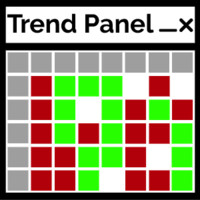
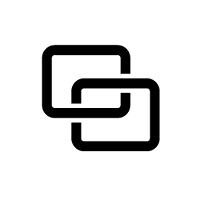
The best EA of all the EA I have ever used. The Best